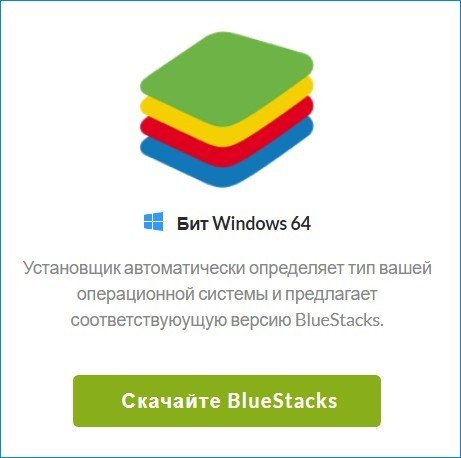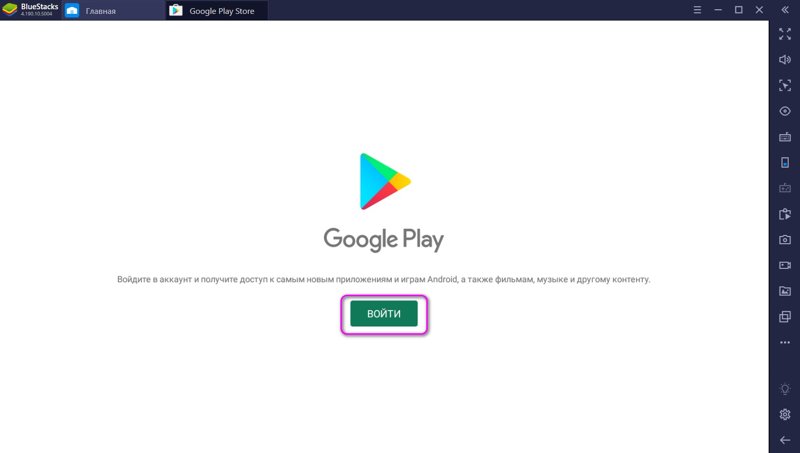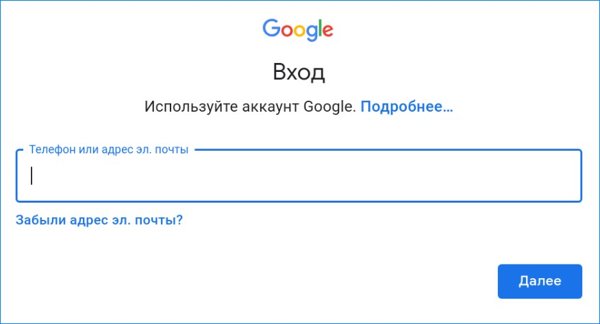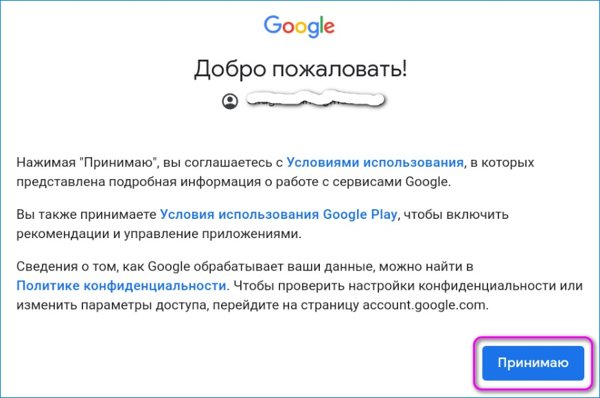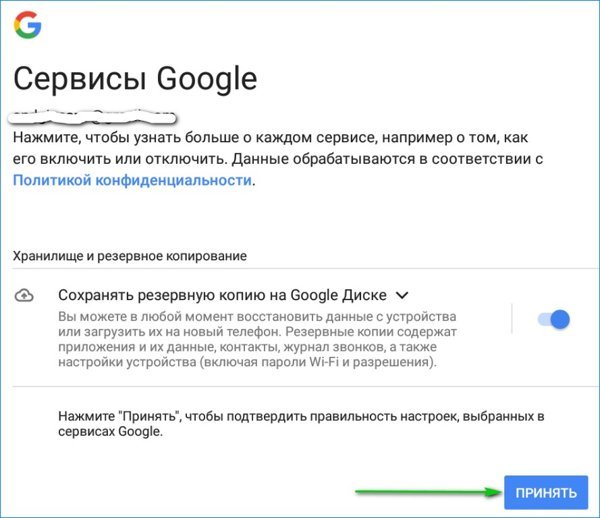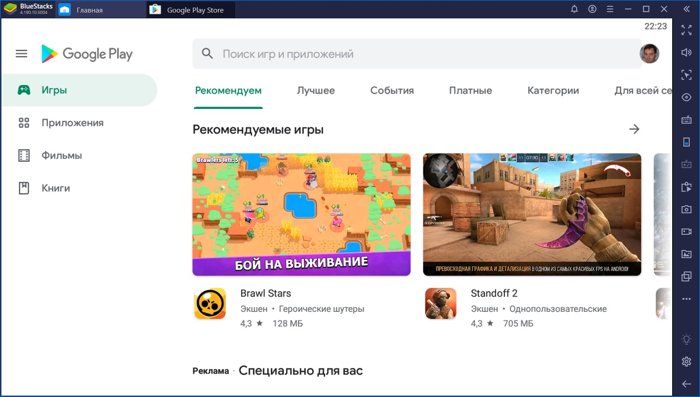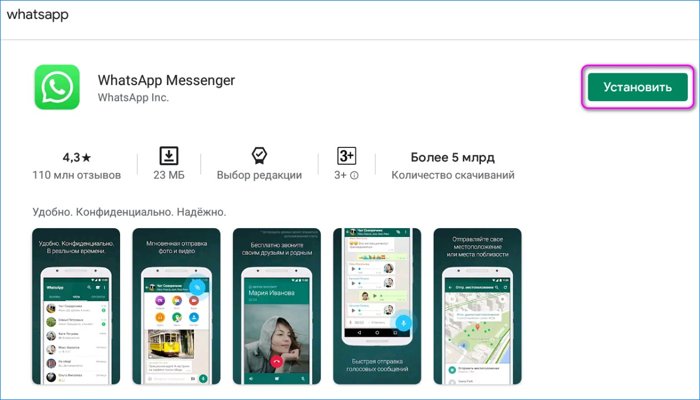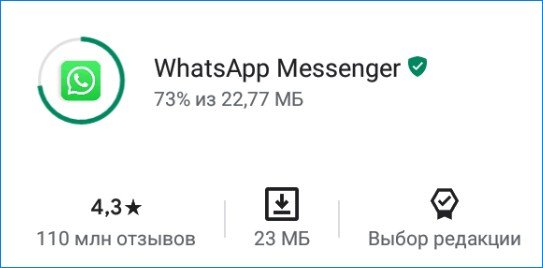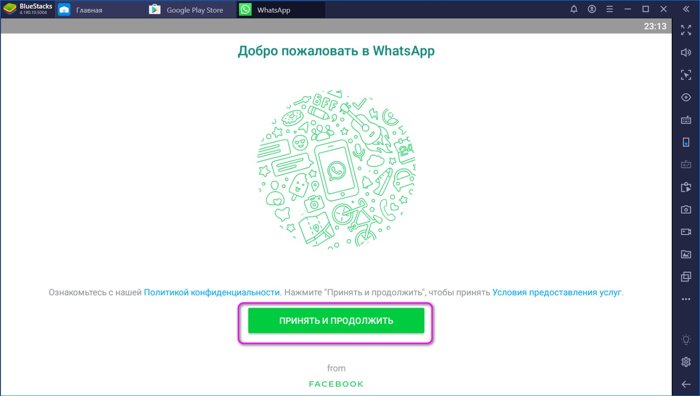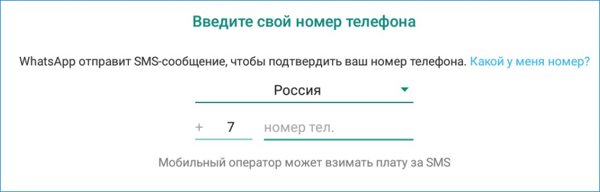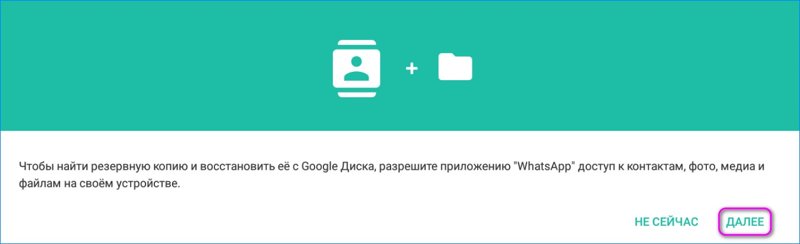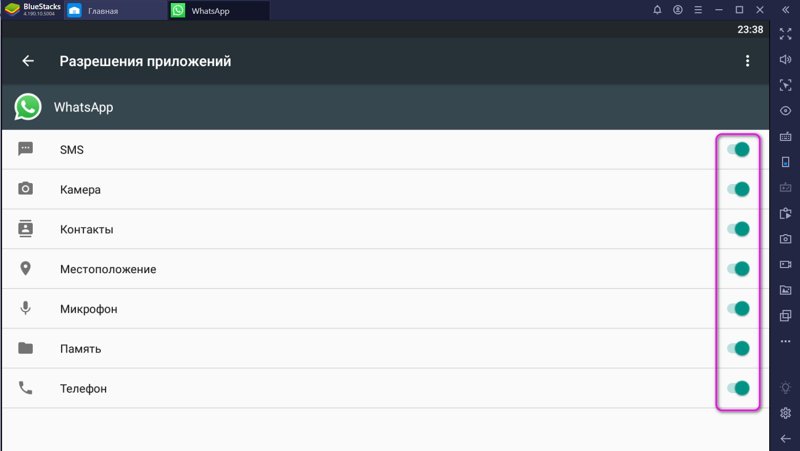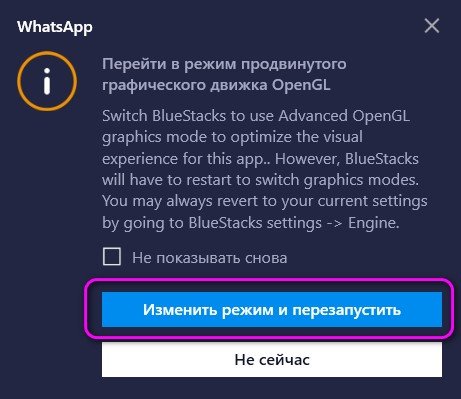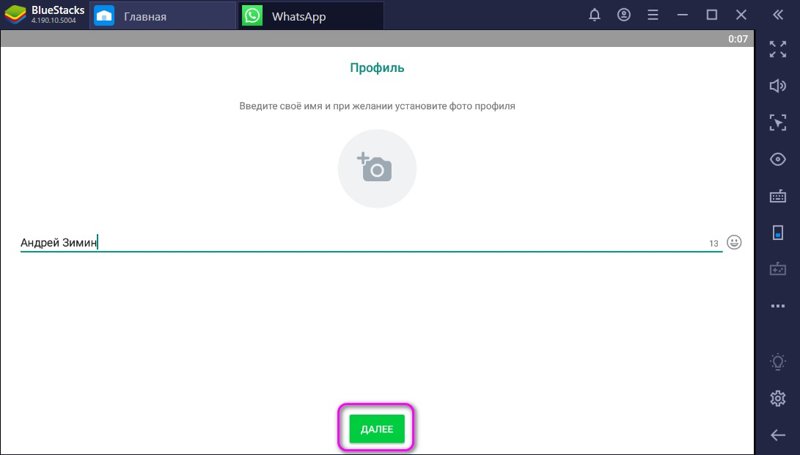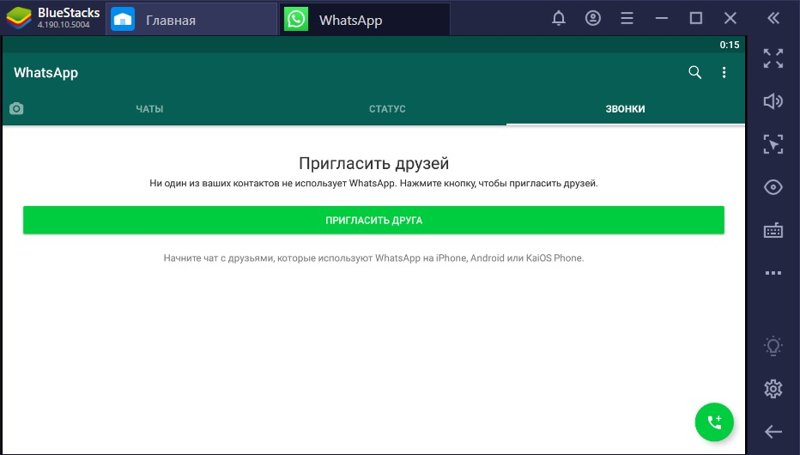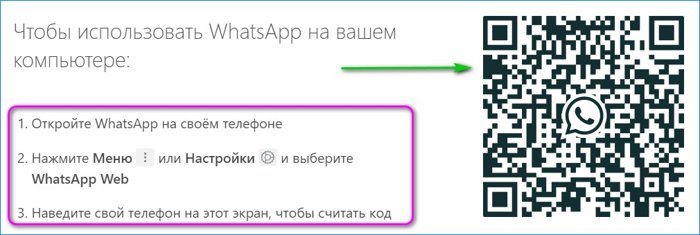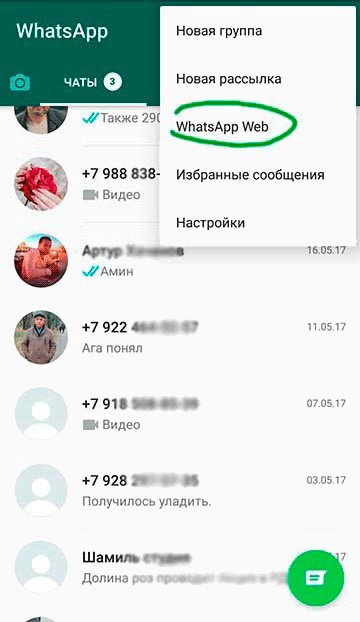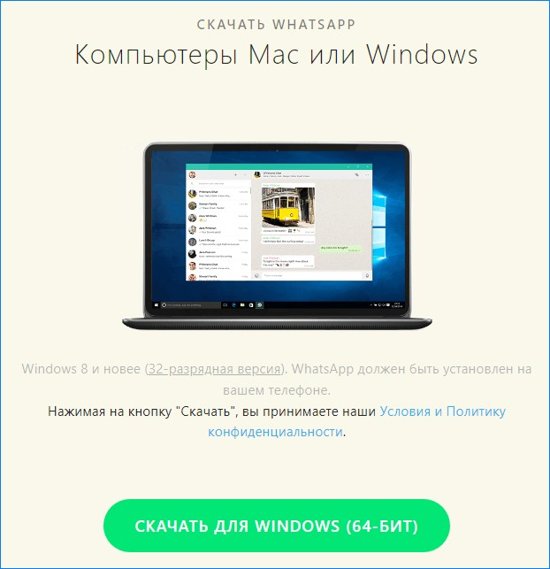Whatsapp без смартфона: Как использовать WhatsApp без смартфона
Как использовать WhatsApp без смартфона
Наверх
- Рейтинги
- Обзоры
- Смартфоны и планшеты
- Компьютеры и ноутбуки
- Комплектующие
- Периферия
- Фото и видео
- Аксессуары
- ТВ и аудио
- Техника для дома
- Программы и приложения
- Новости
- Советы
- Покупка
- Эксплуатация
- Ремонт
- Подборки
- Смартфоны и планшеты
- Компьютеры
- Аксессуары
- ТВ и аудио
- Фото и видео
- Программы и приложения
С помощью WhatsApp Web вы можете использовать соответствующий мессенджер не только на смартфоне, но и на компьютере. Тем не менее, ваш телефон при этом всегда должен находиться в той же сети, что и ПК. Обойтись совсем без смартфона можно, но об этом речь пойдет в следующем главе, которая про второй вариант. Когда вы откроете WhatsApp Web, то чуть левее от центра экрана вам будет показан большой QR-код. Если вы не хотите залогиниваться каждый раз заново, активируйте опцию «Оставаться в системе».
Теперь запустите WhatsApp на вашем смартфоне и найдите в меню, появляющемся после нажатия на три точечки в правом верхнем углу, пункт «WhatsApp Web».
Кликните на «WhatsApp Web» и выберите опцию «Сканировать QR-код».
Поднесите смартфон камерой к экрану вашего компьютера и отсканируйте код. После этого вы будете залогинены.
Примечание: необходимости залогиниваться на данном компьютере теперь больше нет. Тем не менее, ПК и смартфон всегда должны находиться в одной и той же WLAN-сети. BlueStacks: используем WhatsApp без смартфона
Если вы хотите обойтись совсем без смартфона, это тоже возможно. Тем не менее, для этого вам понадобится телефонный номер, который может принадлежать к стационарной телефонной сети.
В первую очередь скачайте BlueStacks App Player для Windows или Mac OS и установите это программное обеспечение. Наверху слева кликните на «Поиск» и введите там «WhatsApp». Затем выберите соответствующий результат поиска.
Теперь вы должны залогиниться с помощью своего аккаунта Google. Если у вас его нет, вы можете очень просто завести себе учетную запись Google.
Скачайте WhatsApp и подождите, пока не завершится процесс инсталляции. Теперь вы можете запустить приложение.
Для регистрации вам понадобится номер мобильной или стационарной связи, который еще не был использован для WhatsApp. После этого вы получите СМС.
Если вы не можете принять СМС, следует воспользоваться телефонным звонком. В этом случае код вам надиктует компьютерный голос.
После всего этого вы можете пользоваться WhatsApp как обычно, но на компьютере.
Whatsapp для компьютера без телефона
Можно использовать приложение WhatsApp не только с помощью смартфона. У пользователей, которым тяжело или неудобно печатать на мелкой клавиатуре, возникает вопрос, как установить “Ватсап” на компьютер без телефона. Понадобятся телефонный номер, доступ к интернету, ПК или ноутбук и немного времени.

 WhatsApp на компьютере.
WhatsApp на компьютере.
Установка приложения WhatsApp на ПК с использованием эмулятора
Эмулятор – это программа, которая позволяет сымитировать среду Андроид-устройства на любой операционной системе: Windows, Linux, MacOS. Наиболее популярными эмуляторами являются BlueStacks, Nox, MEmu, KoPlayer. Установить их можно бесплатно, воспользовавшись официальным сайтом или проверенным сервисом. С помощью этих программ возможно загружать на персональный компьютер приложения, разработанные для Android. Можно зарегистрировать “Ватсап” без QR-кода и без необходимости синхронизации с приложением на смартфоне.
Чтобы установить “Ватсап” с помощью эмулятора:
- Установите программу на свой компьютер, скачав с официального сайта. Можно выбрать эмулятор как для слабых ПК, так и для устройств с большой оперативной памятью.
- Зайдите в программу. Для этого нужно зарегистрироваться в “Гугл”-аккаунте: завести почту в системе.
- Найдите в поисковике WhatsApp.
- Следуйте инструкциям мастера по установке. Вам останется только зайти в свой профиль.
Чтобы использовать эмуляторную версию “Ватсапа”, смартфон как таковой вам не нужен. Понадобится лишь зарегистрированный телефонный номер. Причем он может принадлежать даже стационарному телефону. В этом случае выберите в качестве способа активации звонок. Зайти в профиль можно, подтвердив принадлежность номера СМС-кодом или голосовым вызовом.
Эмулятор не требует установленной мобильной версии.
“Ватсап” для компьютера без эмулятора
Существует 2 варианта использования приложения “Ватсап” на компьютере без применения эмулятора. Вы можете установить десктопную версию, разработанную производителями специально для стационарного использования, или воспользоваться браузерной.

 Сканирование QR-кода для входа в веб-версию Ватсап.
Сканирование QR-кода для входа в веб-версию Ватсап.
Десктопная версия
Приложение WhatsApp доступно в десктопной версии только для “Виндовс 8.1+” или Mac OS X 10.10 и новее. Этот способ не подойдет, если ваша операционная система на компьютере более старая или стоит Linux. Если параметры подходят, нужно перейти на официальный сайт “Вацапа” и в разделе “Скачать” выбрать свою ОС и разрядность.
Система предложит скачать файл загрузки и открыть его. Останется дождаться установки программы и после запуска просканировать QR-код для входа в систему. Чтобы просканировать QR-код, нужно зайти в мобильном приложении “Ватсап” в меню или настройки и выбрать “Ватсап Веб”. Откроется сканер QR, который позволит получить доступ к вашему аккаунту со всеми сохраненными данными.
Браузерная версия
Если программное обеспечение вашего компьютера не позволяет загрузить десктопную версию мессенджера и вам не хочется загружать эмулятор, есть вариант воспользоваться мессенджером в браузере компьютера через ватсап онлайн.
Для этого нужно:
- Запустить в любом браузере “Ватсап”.
- Включить приложение на телефоне.
- В настройках выбрать пункт WhatsApp Web.
- Просканировать на телефоне QR-код, появившийся на мониторе. Ваш аккаунт будет зарегистрирован в системе, и произойдет синхронизация с мобильным приложением. Останется нажать галочку “Оставаться в системе”.
Этот способ имеет свои преимущества и недостатки:
- Преимущества. Не нужно устанавливать какие-либо программы на ПК. Доступ к “Ватсапу” предоставляется за считанные секунды.
- Недостатки. Этот способ не позволяет использовать WhatsApp Web на компьютере без телефона. Работающее мобильное приложение должно находиться поблизости с непрерывным доступом к интернету.

 Активация Ватсап на компьютере.
Активация Ватсап на компьютере.
“Ватсап Веб” на компьютере без телефона
Пользоваться WhatsApp без телефона можно, но зарегистрироваться в приложении без номера совсем не получится. Не работает Ватсап веб без включенного мессенджера на телефоне, поэтому нужно дополнительно позаботиться о доступе к интернету.
Выбрать способ, который вам подходит, можно следующим образом:
- Если у вас установлена свежая операционная система, вы можете поставить десктопную версию с официального сайта.
- При отсутствии смартфона и возможности отсканировать QR-код вы можете установить “Ватсап” на компьютер без телефона, используя эмулятор Андроида. Однако все равно понадобится действующий номер, пусть даже стационарного или кнопочного телефона.
- Если у вас всегда под рукой мобильная версия “Ватсапа” с подключением к мобильной сети или Wi-Fi, но операционная система не поддерживает десктопную версию, вы можете использовать браузерную версию WhatsApp Web.
Использование “Ватсапа” на ПК облегчает жизнь пользователя: общение, видео, аудиозвонки остаются, но появляется дополнительная степень комфорта.
Как установить Whatsapp без телефона на компьютер
Появление мобильной радиосвязи, в частности сотовой сети, оказалось удобным новшеством для людей. Упростились различные сферы, связанные с передачей писем, к примеру, обычная почта, а голубиная стала новым видом спорта. Теперь «почтовых» голубей тренируют для соревнований, а не для передачи небольших сообщений. В обычном СМС, которое поддерживает любой сотовый телефон, можно вместить до 140 латинских символов, а также 70 кириллических. С учётом моментальной отправки и удобства использования, такой способ оказался куда более превосходящим предыдущие. Единственным недостатком являлось то, что данная услуга не была бесплатной и при отсутствии средств на счету пользователь сотового телефона не мог отправлять СМС. Позже появились ещё более удобные средства и инструменты для общения, и что самое главное, они были бесплатны, однако, предполагали подключение к интернету. Сейчас существует целый пласт приложений, предоставляющих исключительно услуги по передачи сообщений самых разных форматов: текст, аудио, видео, голосовые сообщений, граффити, местоположение и т.д. Одним из самых популярных, которым пользуется свыше миллиарда людей, является WhatsApp, как установить его на компьютер без телефона будет рассказано в данной статье.
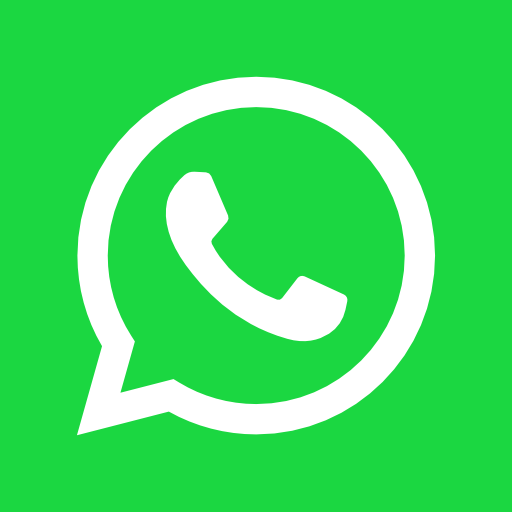
Детали работы на Windows
WhatsApp достаточно кроссплатформенный мессенджер, он доступен как на Android, Windows Phone устройствах, так и на смартфонах iPhone. Также он без труда инсталлируется на персональный компьютер, будь то Windows или Mac. Вдобавок существует Web-версия, которая немногим отличается от программы для ПК.
В отличии от Viber, GNU/Linux дистрибутивы WhatsApp не поддерживает. По крайне мере официально, существует разные способы использовать данный мессенджер на Ubuntu.
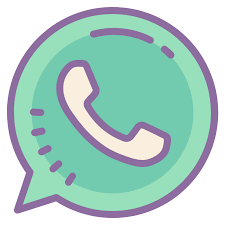
Однако, чтобы авторизоваться в программе Ватсап на компьютере, необходимо камера для считывания QR-кода. Другого способа, к сожалению, не существует, о чём мессенджер и предупреждает. То есть при отсутствии смартфона, пользователю просто не удастся войти в свой аккаунт. По этой причине единственным способом установить Ватсап на компьютер без телефона является использование эмуляторов Android. Оптимальным решением является тот эмулятор, что не оптимизирован под игры, а предназначен для тестирование и демонстрации, например Nox App Player или Genymotion. Поскольку второй является платным и более требовательным к ресурсам ПК, в статье будет использован Nox App Player.
| Рекомендуем!InstallPack | Стандартный установщик | |
|---|---|---|
| Официальный дистрибутив WhatsApp Messenger | ||
| Тихая установка без диалоговых окон | ||
| Рекомендации по установке необходимых программ | ||
| Пакетная установка нескольких программ |
kak-ustanovit.rf рекомендует InstallPack, с его помощью вы сможете быстро установить программы на компьютер, подробнее на сайте.
Альтернативная установка
Первым делом необходимо установить сам эмулятор. Он бесплатен и находится в открытом доступе на официальном сайте.
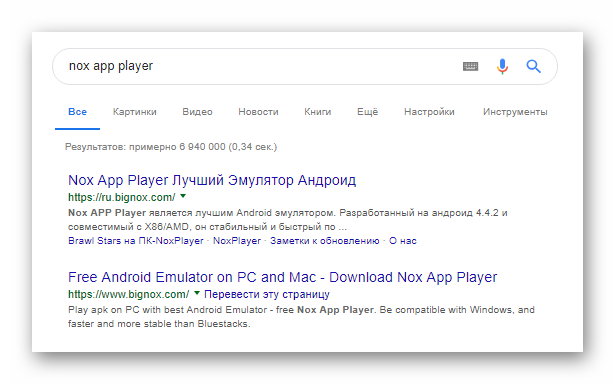
Установка производится стандартным методом: запуск инсталлятора → подтверждение лицензионного соглашения → сама установка. По умолчанию будет использован эмулятор Android версии 4.4.2 KitKat, так как именно этот релиз является одним из самых стабильных и по сей день поддерживаемым многими приложениями, включая WhatsApp.
Нередко в Nox App Player можно наблюдать баги, из-за которых невозможно пользоваться некоторыми функциями, например стандартным магазином приложений Google Play. По этой причине рекомендуется скачивать .apk файлы отдельно, после чего просто их перетаскивать в окно с эмулятором, устанавливая их.
Если все действия были проведены корректно, Windows отобразит соответствующую уведомление в правом нижнем углу.
После этого на рабочем столе должен появиться только что установленный мессенджер, который можно запустить.
Дело за малым, осталось лишь произвести регистрацию или авторизацию, заключающеюся в вводе своего номера телефона.
Должно придти СМС с кодом. После подтверждение можно задать имя своему аккаунту.
Теперь установленным Ватсапом без телефона можно пользоваться так, как если бы он был установлен на устройстве Android. Такой способ немногим будет отличаться от ПК-версии. При необходимости ориентацию эмулятора можно даже изменить, сделав окно широким по горизонтали, что может оказаться более удобным для пользования на компьютере.
@как-установить.рф
Рекомендуем ознакомиться:
Предлагаем Вам ознакомиться с двумя методами использования программы WhatsApp без номера телефона и сим карты и выбрать тот, который для Вас окажется наиболее удобен и предпочтителен.

Для начала нужно выполнить простые и быстрые действия:
- Скачайте WhatsApp на планшет, телефон или компьютер, если программа на настоящий момент не установлена на Вашем устройстве.
- Не указывайте либо удалите текущий номер из WhatsApp, удалив приложение и переустановив его, в случае, если программа уже была установлена на Вашем устройстве.
Метод 1: Установка WhatsApp без номера телефона с помощью TextNow
- Загрузить TextNow на свое устройство из магазина Google Play, iTunes или Windows Phone Store. При использовании WhatsApp на персональном компьютере, Вам необходимо открыть свой эмулятор Android и найти в нем приложение TextNow
- Открыть приложение TextNow, и завершить процесс установки
- Запишите свой номер, как только приложение будет настроено
Если TextNow не показывает ваш номер или вы забыли записать свой номер, вы можете узнать свой номер TextNow, выполнив следующие шаги:
Android: в открытом приложении нажмите на значок 3 линии, расположенный в левом верхнем углу вашего устройства Android
IPhone: нажмите на значок 3 линии, который расположен в верхнем левом углу вашего iPhone, iPod или iPad.
Windows Phone: Перейти в приложении WhatsApp на вкладку «Люди»
- Откройте WhatsApp на своем телефоне, планшете или ПК и проверьте номер. Далее выполните шаги с 4.1. по 4.6, указанные ниже:
- Согласитесь с условиями и положениями приложения WhatsApp, далее введите свой номер TextNow в WhatsApp, выбрав свою страну.
- Подождите, пока проверка подлинности SMS не завершится.
- По завершении проверки SMS вам будет предложено позвонить по вашему номеру. Нажмите кнопку «Вызов», чтобы получить автоматический вызов от WhatsApp.
- Получите свой контрольный номер WhatsApp, ответив на звонок от WhatsApp. Ваш код проверки будет повторяться несколько раз. Запишите свой номер подтверждения.
- Введите код подтверждения в WhatsApp, который был получен от автоматического вызова в WhatsApp.
- Завершите процесс установки в WhatsApp.
Теперь вы успешно создали учетную запись WhatsApp без номера телефона.
Метод 2: Установка WhatsApp без номера телефона с привязкой на городской номер телефона
Второй метод установки WhatsApp без номера будет использовать ваш существующий домашний / стационарный номер для проверки WhatsApp. Для работоспособности приложения выполните следующие действия, чтобы использовать WhatsApp без телефонного номера или SIM-карты:
- Откройте приложение WhatsApp на своем телефонном устройстве, планшете или ПК.
- Укажите домашний номер телефона, выбрав свою страну
- Подождите, пока проверка по SMS не завершится.
- Если проверка по смс не удачна, нажмите кнопку «Позвонить мне». Вы получите звонок от WhatsApp на Ваш домашний, либо стационарный номер телефона
- Запишите и введите код подтверждения, полученный в результате звонка от
- Завершите процесс установки
- Приступайте к работе с приложением WhatsApp без использования Вашего телефонного номера и сим-карты
Так же читают:
WhatsApp для компьютера: 3 способа для любого ПК
Установка WhatsApp на планшет с Sim-картой и без
WhatsApp для компьютера: 3 способа для любого ПК
Остались вопросы? Пишите в комментариях и мы ответим!
С уважением, команда what-is-app.ru
Добрый день, друзья. Как установить WhatSapp на компьютер без телефона пошаговая инструкция. Whatsapp является довольно популярным бесплатным софтом, помогающим людям общаться через телефоны. Приложение применяется, чтобы пересылать текстовые сообщения, различные клипы, звуковые файлы, картинки и прочие элементы. Данная программа может функционировать в следующих ОС: Андроид, на Яблочной ОС, Windows Phone, Виндовс и прочих ОС. Данный софт появился в 2009 году. Начиная с 2016 г. Он стал полностью бесплатным.
На данный момент Whatsapp применяют больше миллиарда пользователей со всей Земли. Но, большая часть людей не имеют понятия, что этот софт также применим на ПК, как на смартфоне. Когда он установлен на компьютере, все его опции функционируют также, как и на телефоне. Установить его на компьютер может практически каждый человек. Хотя мы и пытаемся узнать, как попасть в ватцап без смартфона, но мы также рассмотрим, как войти в данное приложение при помощи телефона.


Как зайти в ватсап через компьютер 3 метода
Как же можно установить Whatsapp на ноутбук и ПК? В этом деле присутствует три метода, и сейчас мы начнём их рассматривать. Два из них напоминают друг друга, третий способ нет. Также, желательно, чтобы на вашем телефоне была камера (хотя и это не обязательно). Разумеется, на компьютере должен быть микрофон, иначе куда вы будете говорить собеседнику в ответ?
Как установить whatsapp на компьютер без телефона
Я уже писал в своих статьях про эмулятор BlueStacks, но, сейчас настало время повториться, так как с помощью него есть возможность установить на компьютер Whatsapp без всякого считывания штрих кода. При этом, не стоит забывать, что не у каждого человека на смартфоне есть устройство, которое может это сделать.
- Вначале необходимо скачать эмулятор BlueStacks на ваш компьютер по ссылке… При этом, если у вас не 64 bit система Windows или Мас, выбираем справа на сайте именно вашу систему;


- Нам осталось установить данный эмулятор на ваш компьютер. На это потребуется время;


- После установки эмулятора, открывается окошко, где нас просят зарегистрироваться. Другими словами, ввести свой аккаунт Google Play. Я думаю, он у вас уже есть поэтому нужно ввести свой аккаунт. Нажимаем «Войти»;


- Нас повторно просят войти в аккаунт;


- Для этого, нужно использовать профиль Google;


- У нас появляется окошко приветствия Гугл, нажимаем «Принимаю»;


- У нас возникает окно сервисов Google, где нам нужно нажать «Принять»;


- После этого, мы попадаем в Google Play данного эмулятора;


- Теперь нам осталось установить Whatsapp.
Устанавливаем Whatsapp на компьютер
- Проходим в Coogle Play, в строке поиска вводим слово Whatsapp в поиск данного сервиса;
- У нас данный сервис нашел приложение Ватцап. Кликнем по зелёной кнопке «Установить»;


- У нас происходит скачивание данного приложения;


- Появилось окошко «Перейти в режим продвинутого движка», нажимаем «Не сейчас»;
- Приложение наше загрузилось, и нам остаётся кликнуть по кнопочке «Принять и продолжить»;


- Теперь нас просят ввести номер телефона, вводим его;


- Далее, мы подтверждаем номер телефона с помощью SMS;
- В следующем окошке, нас просят разрешить доступ к таким контактам, как фотографии, медиа и прочее. Кликнем по кнопочке «Далее»;


- После этого, нам задают главный вопрос: «Разрешить программе Ватцап доступ к контактам?». Кликнем по ссылке «Разрешить»;


- Далее, в эмуляторе, я разрешаю использовать все приложения;


- После этого, у нас спрашивают, перейти в режим продвинутого движка OpenGL, нажмём на «Изменить и перезапустить»;


- У нас начинает меняться режим движка;
- Запускаем WhatSapp и нас просят назвать своё имя. Кликнем «Далее»;


- Далее, нас просят пригласить друга;


- Отправляем приглашение своим друзьям;
- Теперь вы можете свободно пользоваться приложением WhatSapp на компьютере!
Метод 2 – применим Web версию Whatsapp
Итак, для запуска Whatsapp в Web версии нужно:
- Переходим на официальный ресурс приложения, находящийся по ссылке…
- Теперь нужно прочитать, что находится в 3 пунктах сайта и выполнить прочитанное;


- То есть, переходим во приложение WhatSapp в Web телефона через меню и элементарно считываем данный QR-код;


- Затем, компьютер синхронизируется с мобильным Whatsapp. Вся информация переходит в online версию компьютера. Пройдя данную синхронизацию, вы сможете без проблем применять версию Ватцап для компьютера и работать с этой программой.
Особенности 2 метода
- Чтобы более корректно установить Ватцап на компьютер, желательно применить обозреватель Гугл Хром;
- Ватцап будет функционировать тогда, когда на смартфоне запущено данное приложение;
- Версия Ватцап для компьютера представляет собой, по сути, зеркало для программы смартфона.
Метод 3 – производим закачку программы Whatsapp на ПК
Если вы желаете применить официальную программу Whatsapp для ПК нужно:
- Скачиваем на ПК установочный файл Whatsapp с основного ресурса данного приложения по ссылке… не стоит забывать, на сколько бит вы установили систему, так как по большой зелёной кнопочке скачивается только 64 bit версия Windows или Mac;


- После того, как мы произвели закачку установочного файла, нам нужно установить Ватцап на компьютер;
- Далее, открываем программу и также сканируем код через камеру смартфона с экрана компьютера, чтобы произошла синхронизация.
Итак, после того как вы запустили данную программу, вам нужно вновь отсканировать QR-код. Для этого, как и в первом методе, нужно зайти в настройки смартфона и открыть приложение Whatsapp Web. Особенно это актуально, если у вас установлена новая версия Ватцап на компьютере.
После этого, софт начнёт функционировать на ПК. В данной версии программы присутствуют все опции, которые имеются на вашем смартфоне. Вся информация, как и в первом методе, перейдёт на ваш компьютер.
Я рассказал о трём методах установки Whatsapp на компьютер. Надеюсь, один из них окажется вам полезным. Успехов!
С уважением, Андрей Зимин 27.04.2020
Понравилась статья? Поделитесь с друзьями!
Как установить WhatsApp без смартфона на компьютер?

В данном видео я покажу Вам как установить WhatsApp без смартфона на компьютер, если его у вас нет, а есть лишь старенький мобильный телефон, на который не устанавливаются приложения.
Для начала нам понадобится программа BlueStacks, чтобы создать виртуальный смартфон, который мы и будем использовать для установки WhatsApp.
О том как установить данную программу я рассказывал в видеовыпуске, где я таким же образом устанавливал мессенджер Viber.
Видео: Как установить WhatsApp БЕЗ СМАРТФОНА на компьютер
Ну а на сегодня все! Напишите пожалуйста в комментариях получилось ли у Вас установить WhatsApp на ваш компьютер? Если же у вас есть смартфон, то можете не заморачиваться и легко установить WhatsApp на компьютер.
А также если вам понравилось данное видео, поддержите его пальцем вверх и не забудьте подписаться на мой YouTube канал и оповещения нажав на колокольчик рядом с кнопкой подписки!
Поделиться в социальных сетях
WhatsApp в основном предназначен для использования на мобильных телефонах с активным номером телефона. Тем не менее, также можно использовать WhatsApp на ПК без мобильного телефона.
Используйте WhatsApp на ПК без мобильного телефона
Существует несколько способов использования WhatsApp на ПК или Mac, каждый из которых имеет свои преимущества и недостатки, перечисленные ниже.
1. Android SDK : установка и настройка Android SDK занимает много времени и использует много ресурсов на вашем ПК.
2. Эмуляторы Android : эмуляторы Android, такие как «BlueStacks» или «Andy», создают на вашем ПК среду, похожую на Android, позволяя запускать приложения для Android, включая WhatsApp.
3. Стороннее программное обеспечение : Существуют некоторые сторонние программы, предназначенные для запуска WhatsApp на ПК. Однако мы не можем порекомендовать ни одну из них, поскольку мы не пробовали ни одну из этих программ.
4. WhatsApp Web : Использование версии WhatsApp для настольных ПК или через Интернет является официальным способом использования WhatsApp на ПК.
Однако этот метод все еще требует наличия смартфона с активной учетной записью WhatsApp.
Как правило, WhatsApp Web не является независимым или автономным приложением, а только дублирует или отражает вашу учетную запись Mobile WhatsApp на большом экране вашего ПК или Mac.
Таким образом, в этом руководстве мы используем эмулятор Android под названием «BlueStacks» для независимого запуска WhatsApp на ПК без необходимости иметь учетную запись WhatsApp на вашем мобильном телефоне.
1. Используйте WhatsApp на ПК без телефона, используя BlueStacks
Как упоминалось выше, BlueStacks создает на вашем ПК среду, похожую на мобильный телефон, которая позволяет вам запускать приложения Android, такие как WhatsApp, на вашем ПК.
Итак, первый шаг — это загрузить и установить BlueStacks Android Emulator на свой ПК, а затем загрузить и установить WhatsApp на свой ПК.
1. Откройте Chrome или любой другой веб-браузер на своем компьютере и перейдите на bluestacks.com.
2. Когда вы находитесь на bluestacks.com, нажмите кнопку «Загрузить BlueStacks», чтобы загрузить BlueStacks на свой компьютер.
3. После загрузки BlueStacks дважды щелкните загруженный файл, чтобы начать процесс установки BlueStacks на ваш компьютер.
4. Следуйте инструкциям на экране для завершения установки приложения BlueStacks на ПК или Mac.
5. После установки BlueStacks откройте приложение, нажав на значок BlueStacks.
6. После открытия BlueStacks вы сможете увидеть WhatsApp в списке популярных приложений, перечисленных BlueStacks. Если нет, вы можете искать WhatsApp, набрав в строке поиска BlueStacks.
7. Как только вы сможете найти WhatsApp, нажмите кнопку «Установить», чтобы загрузить и установить WhatsApp на ваш компьютер.
8. После загрузки и установки WhatsApp откройте WhatsApp, щелкнув значок WhatsApp на вашем компьютере.
9. Затем WhatsApp предложит вам ввести свой номер телефона, чтобы вы могли получить проверочный код от WhatsApp.
Вы можете ввести свой номер домашнего телефона, если у вас нет номера мобильного телефона.
10. После ввода номера домашнего телефона вы увидите сообщение о сбое проверки на вашем компьютере. Просто нажмите на опцию Позвони мне.
11. Вы получите автоматическое сообщение от WhatsApp на номер своего домашнего телефона.Прослушайте сообщение и запишите код подтверждения.
12. Введите код подтверждения во всплывающем окне на вашем компьютере (см. Изображение ниже).
После ввода кода подтверждения вы увидите свою учетную запись WhatsApp на своем компьютере.
Начните чат с любым из ваших контактов, чтобы проверить, работает ли WhatsApp на вашем компьютере без использования мобильного телефона.
Похожие
,
Как использовать WhatsApp на ПК без смартфона 2020
Как использовать WhatsApp на ПК без смартфона 2020 — Если вы пробовали WhatsApp на своем ПК, вы можете задаться вопросом о том, как использовать WhatsApp на ПК без смартфона.
Если вы знакомы с WhatsApp, есть большие шансы, что вы пробовали его и использовали его в течение достаточно долгого времени.
Почему нужно использовать WhatsApp на ПК без телефона 2020
Существует вероятность того, что у вас нет смартфона.Или ты потерял это. Вы также можете столкнуться с проблемой входа в систему при использовании вашего устройства Android. Такие люди будут искать способы получить доступ к своей учетной записи WhatsApp.
Тем не менее, вы можете получить доступ к WhatsApp через различные платформы, кроме смартфонов. В этом контенте мы расскажем о некоторых способах доступа к WhatsApp на ПК без использования мобильного телефона.
Как использовать WhatsApp на ПК без смартфона 2020
Настолько легко полюбить приложение, в основном из-за удобных функций и постоянного развития (в том числе удобных обновлений), которые сделал разработчик.
WhatsApp Web (или тот, который вы можете открыть и получить к нему доступ на своем ПК) — это еще одна разработка, разработанная ими, предназначенная для улучшения работы пользователей, а также для улучшения ситуации.
Факты о WhatsApp
Итак, что же такого особенного в WhatsApp и почему он считается более популярным, чем другие приложения для обмена сообщениями?
Можно с уверенностью сказать, что около 750 пользователей (активно), это приложение довольно симпатично со стабильной производительностью.Причины такой положительной пользы:
- Приложение совместимо со всеми видами операционных систем и устройств, такими как Java, iOS, BlackBerry и Nokia, даже с устройствами Google.
- Функции довольно полны, и все они забавны в использовании. Вы можете использовать голосовое сообщение, вы можете использовать бесплатный видеозвонок или телефонный звонок, или вы можете использовать наклейки, чтобы сделать ваши текстовые сообщения более коммуникативными и смешными.
- Все услуги доступны бесплатно.Пока у вас есть активное подключение к Интернету, вам не о чем беспокоиться.
- Приложение постоянно занимается разработками и обновлениями, которые всегда улучшают производительность и качество самого приложения.
Среди множества разработок, сделанных WhatsApp, разработчик, наконец, решил выпустить версию для ПК — или в основном известную как WhatsApp Web.
Это в основном расширение для версии мобильного телефона. Веб-версия будет отображать сообщения, разговоры и все ваши действия, выполненные на мобильном телефоне.Вы можете вести свои разговоры как по телефону, так и в Интернете.
Некоторые люди пробовали веб-версию, и большинство их отзывов положительные. Тем не менее, не мешает знать некоторые факты, а также уделять детальное внимание некоторым соображениям.
- WhatsApp заявил в своем официальном объявлении, что запустит приложение только для браузера Chrome, но некоторые люди протестировали его в Opera, и оно просто отлично работает. Кажется, что пока браузеры основаны на Chromium (на котором основана и Opera), веб-версия будет работать без сбоев.
- Вам придется обновить приложение до последней версии, поскольку оно работает только с самой последней версией. Обновление должно быть очень простым, поскольку обновление всегда доступно в Play Store.
- Если вы собираетесь использовать веб-версию, ваш мобильный телефон всегда должен быть подключен к Интернету. Если нет, то это просто не будет работать.
- Вполне возможно, что пользователи iOS не смогут использовать веб-версию из-за ограничений Apple в отношении многозадачности iOS.
Как использовать WhatsApp на ПК без смартфона 2020
Первый метод
Первый подход предполагает использование Android SDK.Обычно это занимает некоторое время для загрузки и также занимает место на персональном компьютере. Другой подход заключается в использовании WhatsApp на веб-странице. Этот тип десктопа или сети является реальной версией, которая есть на ПК или Mac.
Тем не менее, вам потребуется смартфон для активации WhatsApp, когда этот метод используется. Вам потребуется отсканировать любой код, указанный в вашей учетной записи WhatsApp на смартфоне, для активации веб-приложения WhatsApp.
Использование стороннего программного обеспечения — это третий подход, который вы можете использовать для получения доступа к WhatsApp.Хорошим примером такого приложения является WhatsAppMD и WhatsApp +. Тем не менее, мы не рекомендуем такой подход, как использовать WhatsApp на ПК без номера мобильного телефона. Это связано с тем, что WhatsApp угрожает людям, использующим различные сторонние приложения, начиная с 2015 года.
Помимо запрета таких пользователей, WhatsApp будет принимать меры для предотвращения использования ими приложения позднее независимо от того, используют ли они новый номер или создают новый аккаунт.
Активация WhatsApp Web
Активация WhatsApp Web
Вот некоторые из вещей, которые вы можете сделать для активации веб-версии:
- Выберите браузеры на основе хрома, такие как Torch, Chrome или Opera.
- Введите web.whatsapp.com
- Если вы обновили приложение до последней версии, просто перейдите в Меню и нажмите WhatsApp Web
- . Когда вы щелкнете по нему, камера автоматически запустится. Он используется для захвата QR-кода
- . Если вы это сделали, вы автоматически войдете в веб-версию.
- Вуаля! Вы можете начать его использовать
Не нужно беспокоиться о безопасности, потому что она полностью защищена. Вы также можете зайти в меню «Меню» на своем мобильном телефоне и выбрать «WhatsApp», чтобы увидеть, какие браузеры подключены к мобильной версии.
В случае, если вы используете компьютер с общим доступом, параметр «Держать меня в системе» должен быть отключен. Это гарантирует, что никто другой не сможет использовать вашу учетную запись при выходе из веб-версии.
По сути, функциями безопасности можно управлять с вашего телефона, и веб-версия будет следовать только их примеру. Вам нужно только обратить внимание на функцию «Оставить меня в системе».
Плюсы и минусы веб-версии:
Прежде чем узнавать о том, как использовать WhatsApp на ПК без смартфона, целесообразно ознакомиться с некоторыми преимуществами использования веб-версии.
- Для некоторых людей печатать на компьютере быстрее, чем маленькие кнопки смартфона
- Для файлов или документов вы можете легко загрузить их прямо на свой ПК, а не в память смартфона. Это предотвратит двойное использование памяти, что также может сэкономить место на вашем мобильном телефоне. Помните, что память на мобильном телефоне, как правило, меньше, чем на ПК.
- Вы можете ожидать зеркальный эффект между этими двумя устройствами.Вам разрешено просматривать любые живые сообщения или разговоры на вашем ПК, когда вы используете мобильный телефон, и наоборот.
Несмотря на преимущества, в этой системе есть некоторые возможные недостатки:
- При доступе к веб-версии ваш телефон должен будет оставаться подключенным к Интернету. Если нет, то веб-клиент не будет работать.
- . Веб-версия недоступна для продуктов Apple с операционной системой iOS
. Не у всех есть привилегия или деньги для приобретения мобильного телефона.В некоторых случаях у людей может не быть смартфона, но они хотят получить доступ к приложению для обмена сообщениями.
Из-за этого фактора создаются способы использования WhatsApp на ПК без смартфона. Более того, не все довольны использованием смартфона и связывают его с веб-версией. Да, такие люди могут быть редкими, но они существуют.
Вот почему не больно знать, как активировать веб-версию без телефона. Вы можете быть в порядке с обычным способом (ваш телефон используется для разблокировки веб-клиента), но это не помешает узнать одну или две вещи, верно?
Список эмуляторов Android для запуска WhatsApp на ПК без смартфона
Последний подход к использованию WhatsApp на ПК без смартфона заключается в использовании эмуляторов Android.В основном это рекомендуется, потому что это законно и обеспечивает легкий доступ к WhatsApp. Кроме того, пользователи могут выбирать различные виды эмуляторов в зависимости от их потребностей. Мы объясним, как использовать эмуляторы Android в следующих параграфах.
Использование WhatsApp Web с Bluestack — Link
Использование WhatsApp Web с Bluestack
BlueStack — это эмулятор Android, интерфейс которого совместим с компьютерами Windows и Mac. Этот эмулятор обеспечивает доступ к загрузке, а также к работе приложений, предназначенных для приложений Android, включая WhatsApp.
Розен Шарма основал компанию BlusStacks в 2009 году. Ранее он являлся членом совета директоров Cloud.com, а также работал с McAfee. В настоящее время во всем мире есть несколько миллионов человек, использующих приложение BlueStack.
Теперь мы можем приступить к процедуре установки BlueStacks на персональные компьютеры, потому что это единственный метод, который может оказаться полезным, когда речь идет о том, как использовать WhatsApp на вашем компьютере без мобильного телефона.
Если у вас есть такой, вам не нужно делать нелегальные вещи — и вам, конечно, не нужно делать джейлбрейк вашего устройства или настраивать его систему.
Если вы хотите узнать, как использовать WhatsApp на ПК без смартфона, использование этого эмулятора является одним из наиболее вероятных способов.
На ваш выбор два руководства:
Руководство 1:
- Перейдите на официальную страницу эмулятора по адресу bluestack.com. Если вы там, вам нужно будет сначала загрузить его.
- После загрузки вы сможете найти формат .exe. Нажмите на файл и распакуйте его. Просто подождите, потому что это займет время для извлечения
- После того, как извлечение завершено, вы будете сталкиваться с регулярной установкой программного обеспечения.Просто сделай это как обычно.
- Открытый Bluestack. Возможно, вам придется использовать свою учетную запись Google — это своего рода этап проверки, чтобы убедиться, что вы получаете приложение из Play Store.
- Вы столкнетесь с разделом условий и положений, с которым вам придется согласиться. Если вы столкнулись с разделом для оплаты кредитной картой, просто пропустите его.
- Мобильный интерфейс для Bluestack готов к использованию. Вы должны иметь возможность загрузить любое приложение из Play Store.
- Найдите WhatsApp Messenger.Как только вы его получите, нажмите на опцию «Скачать». Примите условия для продолжения
- Дождитесь завершения периода загрузки
- Если это будет сделано, не забудьте открыть приложение WhatsApp ВНУТРИ Bluestack.
- В связи с этим возникнут условия и положения, нажмите «Согласен».
- Вы можете указать свой мобильный телефон, предоставить информацию.
- Вы должны получить сообщение для проверки кода. Но если вы его не получили, вы можете запросить звонок
- Вот и все! Если вы все делаете правильно, вы сможете сразу использовать веб-версию на своем ПК, не используя телефон.Вообще.
Guide 2:
- Запустите браузер на своем компьютере и введите wwwbluestacks.com для доступа к веб-странице.
- Вы увидите кнопку, предназначенную для загрузки BlueStacks, нажмите ее, чтобы загрузить приложение. Загруженный файл является продуктом для установки. Таким образом, он не установлен полностью на вашем Mac или ПК.
- Запустите предоставленный установщик и запустите процесс установки. Пользователь должен дважды щелкнуть по загруженному файлу, чтобы начать процесс.
- На экране появится диалоговое окно. Убедитесь, что вы следуете информации, предоставленной надлежащим образом. Все найдут шаги легкими, потому что руководящие принципы легки для понимания.
- После завершения процесса установки на вашем компьютере запустите его двойным щелчком мыши.
- У нас есть несколько типов приложений для Android. Этот список длинный, и это вызовет вашу осторожность. Кроме того, вы можете использовать панель поиска для доступа к желаемому приложению.В таком случае вы ищете WhatsApp.
- После того, как вы увидите WhatsApp, нужно щелкнуть по нему и дождаться процесса установки.
- После установки WhatsApp на ПК или Mac запустите его и введите номер своего смартфона. Вы можете ввести номер телефона дома, потому что у вас нет номера смартфона. Вы должны получить код подтверждения после процесса, но вы этого не сделаете. Это потому, что используемый формат не является обычным типом. WhatsApp заметит, что процесс проверки не прошел через сообщение.
- Следующее, что нужно, это нажать на кнопку «Позвони мне». Вы получите автоматическое сообщение на номер домашнего телефона от WhatsApp. Это сообщение в аудиоформате. Прослушайте и введите проверочный код. После ввода числа, указанного в поле, вы получите доступ к использованию WhatsApp
Использование веб-сайта WhatsApp с YouWave — Link
Использование веб-сайта WhatsApp с YouWave
Люди, которые стремятся выполнять загрузку и Установка WhatsApp на их компьютер должна учитывать YouWave, потому что все использование простое.Этот эмулятор поставляется вместе с играми, в которые могут играть пользователи. Он также обеспечивает тот же интерфейс с приложениями для смартфонов, что и другие эмуляторы. Тем не менее, чем отличается то, что вы в основном используете его для Mac или ПК.
Он также имеет функцию SD-карты, которая служит дополнительным преимуществом, поскольку вы можете использовать ее для совместного использования личных папок, различных файлов или управления функцией громкости. Вы также загрузите это приложение через Google Play Store, но оно требует минимальных требований по сравнению с BlueStacks.
Для людей, у которых формат файла APK уже есть на их персональном компьютере, им нужно использовать только файлы, аналогичные для выполнения различных операций на компьютере. Эмулятор также имеет интернет-магазин магазина для загрузки всего, что вы пожелаете. Это приложение стоит попробовать всякий раз, когда вам нужно использовать WhatsApp на вашем персональном компьютере. Мы обсудим процесс установки в этом руководстве.
Однако этот эмулятор бесплатный только в течение первых 10 дней — после этого вам придется заплатить 20 долларов за лицензию.Обратите внимание, вы делаете только разовый платеж.
Однако, если вы не хотите покупать приложение, вы всегда можете изменить дату и время своей системы на время, когда вы устанавливаете бесплатную пробную версию.
Это позволит вам продлить период использования, не платя ничего. Но не забудьте снова изменить время на реальное, чтобы вы могли пользоваться Интернетом.
Если вы забудете об этом, вы, возможно, не сможете использовать свою систему для обычной деятельности.Это может показаться хлопотным, но это один из способов использования WhatsApp на ПК без смартфона, не тратя ни копейки.
А как насчет этапов, чтобы сделать все это? Есть также 2 разных руководства:
Руководство 1:
- У вас должна быть SIM-карта (с любым устройством), которая позволяет вам получать текстовые сообщения (смс). SIM-карта также будет работать для регистрации учетной записи WhatsApp и получения кода подтверждения
- . Перейдите на официальный сайт YouWave.Вы должны быть в состоянии сделать это из поисковой системы
- Скачать приложение. и после этого вы можете установить его, просто сделайте это.
- Когда вы закончите, вас могут попросить запустить приложение. Снова сделай это и подожди. Загрузка приложения в вашей системе занимает некоторое время.
- Во время загрузки вы увидите только черный экран с запущенными на нем кодами. Оставьте его
- Когда он уже появится на главном экране, перейдите в «Просмотр». Вы можете искать WhatsApp Messenger в магазине Play.
- Просто нажмите на него, чтобы установить
- Когда действие будет завершено, приложение должно быть уже установлено в эмуляторе — признак того, что вы должны видеть его на экране эмулятора. Нажмите на него, а затем введите свой номер (с SIM-карты, которую вы подготовили).
- Код подтверждения будет отправлен на ваше устройство. Вам нужно только ввести код на ПК. Если вы видите на экране своего ПК, есть меню, которое просит вас ввести код.
- Вот и все. Как только вы это сделаете, вы сможете использовать веб-версию без каких-либо хлопот и суеты.
Guide 2:
- Посетите официальную веб-страницу YouWave для загрузки программного обеспечения
- Здесь вы получите доступ к приложению установщика. Затем вы должны дважды щелкнуть по нему и дождаться завершения процесса. Диалоговое окно может отображать некоторые изображения, но вам нужно следить за всем процессом. Вы должны прочитать, где это необходимо, и нажимать «Далее», пока не дойдете до финальной стадии, на которой вы завершите весь процесс.
- Запустите приложение, как только вы закончите.Вы можете выбрать ярлык на рабочем столе. Когда вы видите опцию Free Trial, убедитесь, что вы отметили ее.
- Запустите приложение браузера и перейдите на веб-страницу play.google.com.
- Веб-сайт Play Store будет приветствовать вас, а затем вам нужно будет приобрести приложение для WhatsApp Messenger.
- Введите свой идентификатор Goggle и нажмите Enter, чтобы получить доступ, затем вы можете установить WhatsApp Messenger.
- Вы закончили и можете немедленно использовать учетную запись WhatsApp на своем персональном компьютере.
Эмулятор Android Genymotion — Link
Эмулятор Android Genymotion
Эмулятор Android, который мы обсудим здесь, является уникальным эмулятором Android по сравнению с упомянутыми ранее. Это связано с тем, что пользователь также может установить этот эмулятор в операционной системе Linux. Пользователи могут получить несколько преимуществ, используя этот эмулятор Android для доступа к WhatsApp.
Первое преимущество заключается в том, что вы можете легко настроить его, а непрофессионалы могут использовать его в Linux.Другое преимущество заключается в том, что он имеет несколько совместимых устройств и версий для Android. Это делает его лучшим вариантом для людей с особыми предпочтениями. Еще одним преимуществом является то, что пользователи имеют доступ к управлению доступными ресурсами, такими как ОЗУ для каждого устройства и жесткого диска.
Мы предоставили руководство по установке Genymotion ниже. Это часть того, как вы можете использовать приложение WhatsApp на компьютере без использования смартфона.
Как использовать WhatsApp на ПК без телефона с помощью Genymotion Emulator
· Вам следует установить виртуальную коробку Oracle, поскольку она создаст необходимую виртуальную среду.Это заставит Android работать в операционной системе Linux
· Запустите браузер, перейдите на веб-страницу Genymotion и зарегистрируйте новую учетную запись. Затем вы можете установить приложение. Вам нужно всего лишь дважды щелкнуть, чтобы запустить процесс установки.
· Запустите приложение после завершения процесса установки. Затем перейдите на свою страницу с ранее созданным паролем и именем пользователя. Вы найдете другой процесс легким. Вы можете получить все необходимое приложение, используя имеющиеся функции корзины.
· Нажмите следующий ключ и введите предоставленную информацию. Затем вы можете использовать виртуальное устройство.
· Вам нужно всего лишь нажать «играть» и включить смартфон. Убедитесь, что вы установили соответствующую дату и время. Наконец, вы завершите весь процесс загрузки и установки с последним шагом.
· Убедитесь, что вы игнорируете уведомление о неизвестном источнике и завершите весь процесс установки.
· Затем вы можете переместить загруженный файл WhatsApp в Genymotion.
· Запустите Google Play и выберите OK для любого всплывающего предупреждения
· Вы не получите проверочный код, который вы будете использовать для подключения телефона к номеру смартфона, а скорее посредством голосового вызова, как указано ранее.
Как использовать WhatsApp на ПК без кода Qr
Мы можем сделать вывод из предоставленной информации, что для работы с учетной записью WhatsApp не обязательно иметь устройство Android. Вы можете использовать свой Mac или ПК.Долговечность мобильного аккумулятора, большой экран и возможность одновременного использования множества игр или приложений заставят большинство людей задуматься о поиске информации о том, как использовать WhatsApp на ПК без смартфона.
Соображения с WhatsApp на ПК без смартфона 2020
Соображения с WhatsApp на ПК без смартфона 2020
Из этих методов единственным способом использования WhatsApp на ПК без смартфона является использование эмуляторов. Некоторые люди говорят, что вы можете использовать WhatsApp Web прямо сейчас.
Вам нужно всего лишь открыть веб-сайт и настроить приложение WhatsApp для работы на вашем устройстве. Однако этот метод все еще требует использования вашего мобильного телефона.
Вам нужно будет отсканировать QR-код с помощью мобильного телефона. Без мобильного телефона этот метод не сработает.
Что люди говорят о Whatsapp + ПК с Windows + Нет телефона Thingy
Некоторые люди говорят, что вы всегда можете использовать стороннее приложение для активации и использования WhatsApp Web.
Но, опять же, недостаточно доказательств того, что кто-то успешно использовал этот метод. Из многих источников и веб-сайтов они в основном используют эмуляторы, которые показали успешный результат.
Наиболее популярными эмуляторами являются Bluestack, IntelAppUp, Wassap и YouWave. Конечно, если вы знаете какие-либо другие эмуляторы, которые могут принести плодотворный результат, вы можете попробовать их.
Рекомендуется придерживаться уже известных методов, чтобы увеличить шансы на успех.Не пытайтесь делать какие-либо рискованные методы, которые могут поставить под угрозу ваши устройства.
И смартфон, и ноутбук. Просто будь осторожен. Следуйте инструкциям. И не пытайтесь отойти от данных методов.
Самое главное, не будь всезнайкой — и у тебя все будет хорошо! Теперь, когда вы уже знаете некоторые из возможных способов использования WhatsApp на ПК без смартфона, какой из них вы попробуете?
.
Как открыть WhatsApp без смартфона
WhatsApp, принадлежащий Facebook, является одним из самых популярных приложений для обмена сообщениями для смартфонов. Это многофункциональное приложение и регулярно получает обновления, которые добавляют
новые особенности. Однако в WhatsApp отсутствует важная функция — специальное приложение для компьютеров, позволяющее использовать WhatsApp без смартфона.
WhatsApp Web позволяет использовать WhatsApp на вашем компьютере. Однако для проверки подлинности по-прежнему требуется смартфон для сканирования QR-кода, и он работает только в том случае, если смартфон подключен к сети.
Telegram, один из конкурентов WhatsApp, имеет специальное приложение для пользователей ПК. Messenger, который также принадлежит Facebook, можно использовать на компьютере без смартфона. Если вы хотите использовать WhatsApp на вашем компьютере, у нас есть решение для вас.
Реклама
Как открыть WhatsApp без смартфона
Доступно несколько эмуляторов Android, которые позволяют устанавливать приложения Android на ваш компьютер. Вы можете использовать эмуляторы, такие как
Энди или
BlueStacks для использования WhatsApp на вашем компьютере.
- Перейдите на веб-сайт Andy Android Emulator и нажмите «Скачать».
- Теперь нажмите на загруженный файл, чтобы установить эмулятор.
- Следуйте инструкциям по загрузке и предоставьте необходимые разрешения для эмулятора.
- После установки Энди дважды щелкните значок, чтобы открыть его.
- Теперь найдите «WhatsApp» в окне поиска вверху.
- Теперь нажмите кнопку «Установить» и подождите, пока приложение будет установлено.
- Теперь запустите WhatsApp и введите свой номер телефона.
- Выполните аутентификацию с использованием OTP и введите свое имя.
Теперь вы можете использовать WhatsApp на своем компьютере без использования смартфона. Вы можете использовать Энди для установки других приложений и игр.
См. Также:
Как открыть WhatsApp на ноутбуке
Как восстановить удаленные сообщения в WhatsApp
Как узнать, если кто-то заблокировал вас в WhatsApp
Реклама
,
Практически все современные смартфоны Android оснащены поддержкой слотов для двух SIM-карт, что позволяет пользователям использовать два разных номера на одном устройстве. Официально вы не можете использовать две учетные записи WhatsApp в одном смартфоне. Однако такие компании, как Xiaomi, Samsung, Vivo, Oppo, Huawei и Honor, теперь предлагают функцию «Двойные приложения» или «Двойной режим» (название может отличаться в зависимости от бренда), которая позволяет пользователям использовать две разные учетные записи одного и того же приложения чата. ,
Это означает, что вам не нужно носить два смартфона только для того, чтобы использовать две учетные записи WhatsApp. Хотите знать, как? Вот готовое руководство.
Во-первых, давайте начнем с названия и местоположения, которое каждый производитель использует для этой функции:
Samsung: Dual Messenger
Настройки> Дополнительные функции> Dual Messenger
Xiaomi (MIUI): двойные приложения
Настройки > двойные приложения
Oppo: Clone Apps
Настройки > Приложения-клоны
Vivo: клон приложения
Настройки> Клон приложения
Asus: двойные приложения
Настройки> двойные приложения
Huawei and Honor: App Twin
Настройки > App Twin
Теперь, как использовать функцию Dual WhatsApp на вашем смартфоне.
1.
Откройте опцию настройки двух приложений на вашем смартфоне

2.
Выберите приложение, которое вы хотите дублировать (в этом случае выберите WhatsApp)

3.
Дождитесь окончания процесса.

4.
Теперь перейдите на домашний экран и нажмите на второй логотип WhatsApp, который вы видите на панели запуска приложений.
5.
Настройте, используя другой номер телефона, и начинайте.
Обратите внимание, что есть несколько телефонов — устройств Android One и устройств со «стандартным» Android — которые не имеют функций двух приложений. Для этого в Google Play Store есть несколько приложений, таких как Parallel, Dual App Wizard, DoubleApp и другие. Пользователи могут просто загрузить эти приложения для запуска двух учетных записей одного и того же приложения чата на своих телефонах.
,